Как сделать длинный снимок экрана на iPhone?
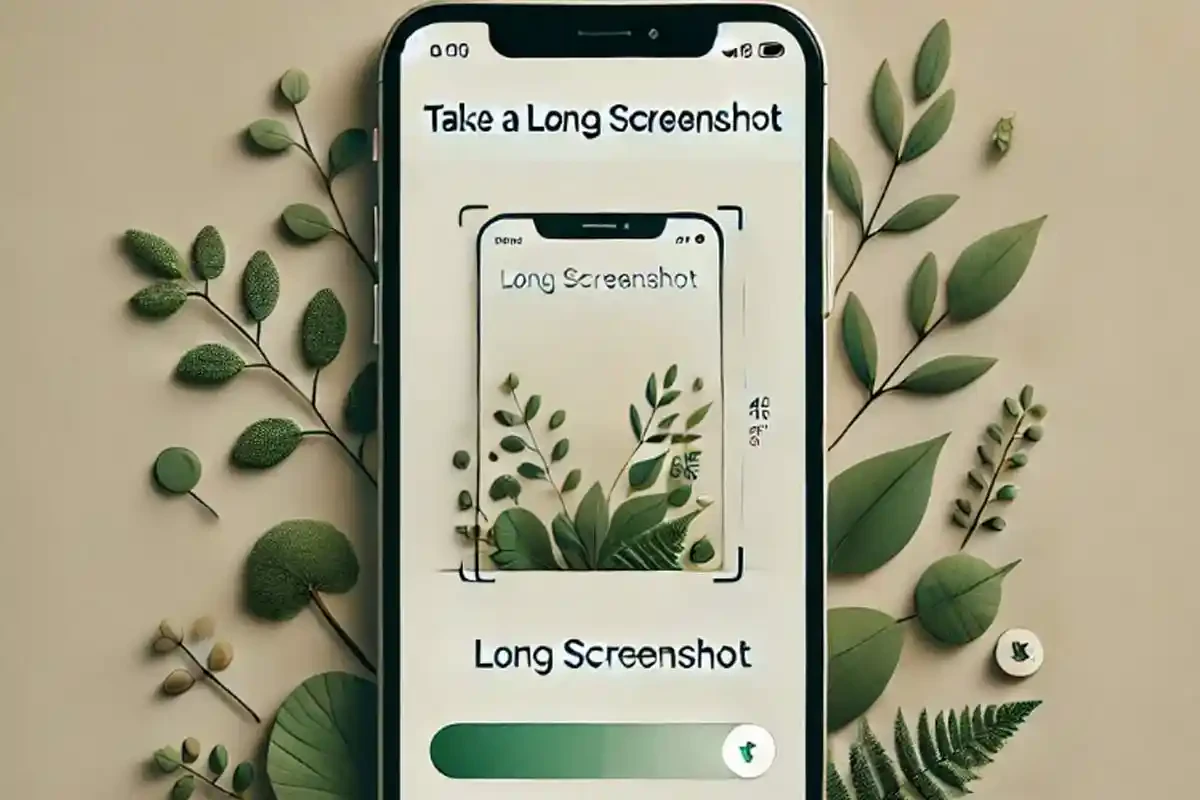
Иногда у каждого из нас возникает необходимость сделать снимок с экрана большого объема информации. Если сделать несколько сундуков, то изображений получается слишком много. В результате читать их будет несколько дискомфортно. Однако мы знаем, как помочь вам решить эту проблему, даже если вы владелец iPhone.
Читайте также: альтернативы AirTag.
Для читателей блога ICOOLA скидка:
Для чего нужны длинные скриншоты?
Разгадка этого вопроса заключается в удобстве длинных снимков с экрана. Они получаются гораздо информативнее обычных. А если вам нужно прислать кому-то большой объем информации, допустим, с какого-то сайта, то этот метод точно вам понадобится, поскольку позволяет это сделать без труда.
Как сделать длинный снимок с экрана на iPhone?
Длинный скриншот на iPhone позволяет зафиксировать все страницы или длинные сообщения, прокручивая экран.
Шаг 1. Сделайте обычный скриншот.
Шаг 2. Коснитесь миниатюры скриншота, которая появится внизу слева.
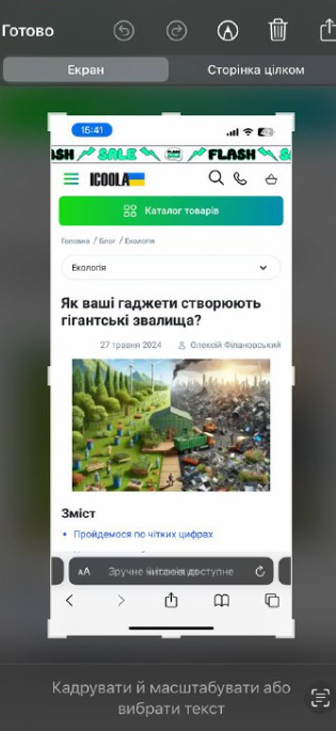
Шаг 3. В верхнем левом углу экрана щелкните опцию "Страница полностью". Это позволит прокручивать экран вниз и зафиксировать длинный скриншот.
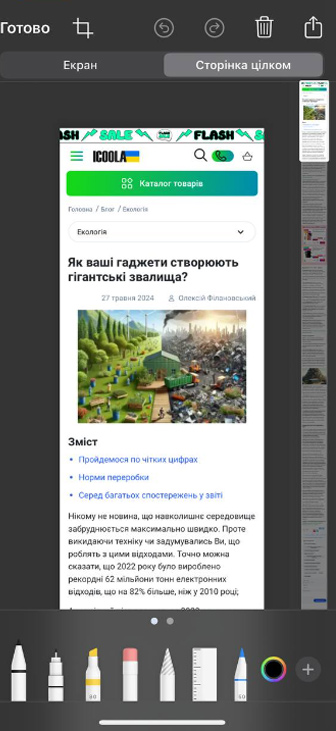
Шаг 4. После активации длинного скриншота просто прокручивайте экран вниз. iPhone автоматически будет фиксировать изображение до тех пор, пока вы не закончите прокрутку или не нажмете кнопку "Сохранить".
Это простой способ зафиксировать длинные веб-страницы, сообщения или документы на Айфон с возможностью отправлять целые страницы.
Читайте также: как сделать скриншот на айфоне?
Ваша оценка: